win7任务管理器无法结束进程怎么解决
我们在Win7电脑遇到程序卡死时,都会选择启动任务管理器来强制结束进程,但如果任务管理器无法结束进程了,我们该怎么办呢?我们一起来往下看看,Win7任务管理器无法结束进程时怎么解决的。

更新日期:2023-09-15
来源:纯净之家
win7如何强制结束进程?有用户反馈win7程序一直关不掉,想要强制结束进程,但是不知道该怎么操作?Win7系统部分程序不能以正常的方式退出,需要一定的操作,下面小编就来为大家介绍强制结束的方法,感兴趣的话不要错过。
解决方法
1、【右键】点击任务栏空白处,在打开的菜单项中,选择【启动任务管理器 ( Ctrl + Shift + Esc )】。
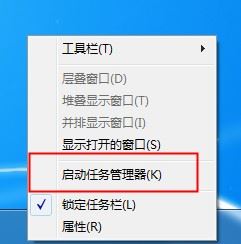
2、Windows 任务管理器窗口中,切换到【性能】选项卡,然后点击最底下的【资源监视器】。
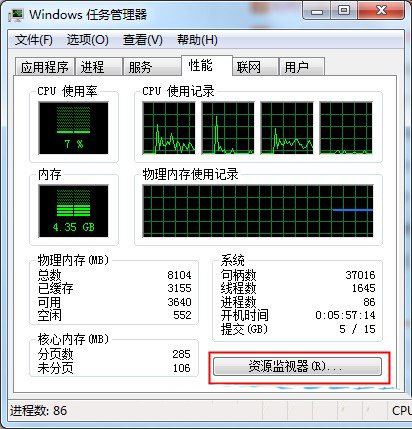
3、资源监视器窗口中,切换到【CPU】选项卡。

4、然后在CPU选项卡下方,关联的句柄旁有一个搜索框,可以用来搜索句柄。输入要强制退出程序名称,也就是结束进程的文件名。
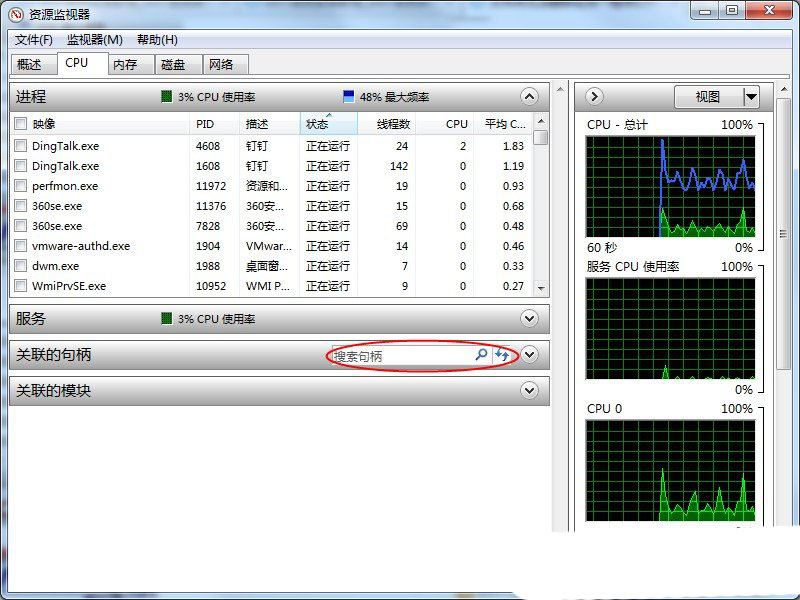
5、然后在下方就会出现搜索的文件,找到要强制退出程序文件名称,也就是结束进程的文件名,点击【右键】,在打开的选项框,选择【结束进程】即可。

win7任务管理器无法结束进程怎么解决
我们在Win7电脑遇到程序卡死时,都会选择启动任务管理器来强制结束进程,但如果任务管理器无法结束进程了,我们该怎么办呢?我们一起来往下看看,Win7任务管理器无法结束进程时怎么解决的。

Win7结束进程提示拒绝访问进程的解决方法
在win7系统结束进程时,提示拒绝访问进程怎么办?我们在Win7系统会运行各种类型的软件,但结束进程后出现拒绝访问进程的问题,很多用户都不知道怎么解决,下面,小编给大家带来了Win7结束进程提示拒绝访问进程的解决方法,需要的朋友快来看看。

win7任务管理器无法结束进程怎么办?
如果win7上有程序卡主或崩溃,可以在任务管理器强制结束进程,但有些用户的Win7任务管理器失效了,无法结束进程,不知道怎么办的用户,来看看今天小编分享的Win7电脑任务管理器无法结束任务的修复方法。

win7任务管理器无法结束进程?win7电脑任务管理器无效的解决办法
win7系统是款挺成功的产品,受大家欢迎使用的人也很多。随着用户增多,也不断爆出各种小毛病。win7任务管理器无法结束进程,就是我们今天要来研究的一个小故障。
